Peugeot 208 2014 Упутство за употребу (in Serbian)
Manufacturer: PEUGEOT, Model Year: 2014, Model line: 208, Model: Peugeot 208 2014Pages: 336, PDF Size: 27.29 MB
Page 251 of 336
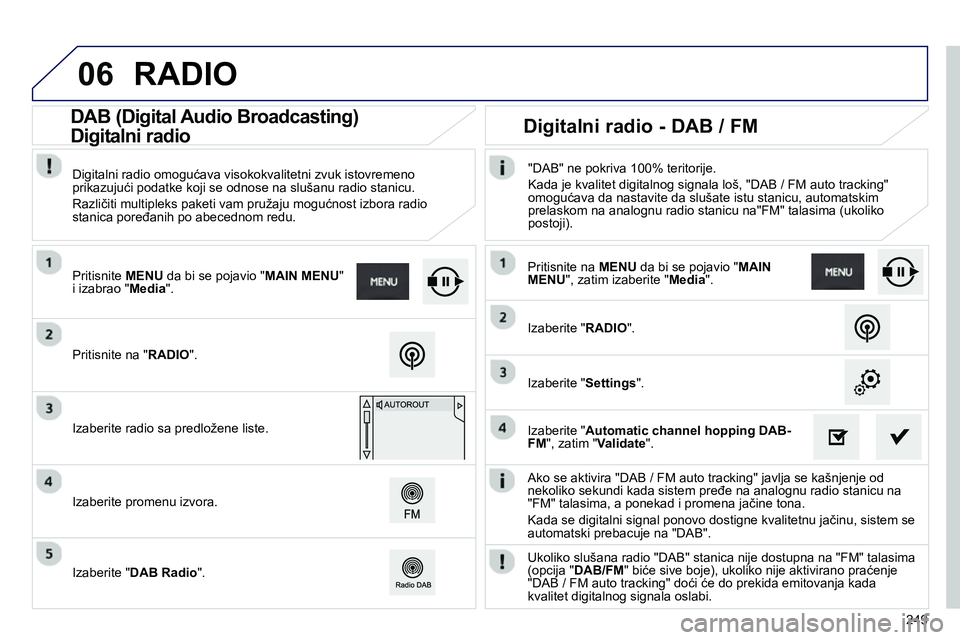
06
249
Ako se aktivira "DAB / FM auto tracking" javlja se kašnjenje od
nekoliko sekundi kada sistem pređe na analognu radio stanicu na
"FM" talasima, a ponekad i promena jačine tona.
Kada se digitalni signal ponovo dostigne kvalitetnu jačinu, sistem se
automatski prebacuje na "DAB".
Pritisnite na " RADIO
".
Pritisnite MENU
da bi se pojavio " MAIN MENU
"
i izabrao " Media
".
Izaberite radio sa predložene liste.
Izaberite promenu izvora.
Izaberite " DAB Radio
".
Digitalni radio omogućava visokokvalitetni zvuk istovremeno
prikazujući podatke koji se odnose na slušanu radio stanicu.
Različiti multipleks paketi vam pružaju mogućnost izbora radio
stanica poređanih po abecednom redu.
Pritisnite na MENU
da bi se pojavio " MAIN
MENU
", zatim izaberite " Media
".
Izaberite " RADIO
".
Izaberite " Settings
".
Izaberite " Automatic channel hopping DAB-
FM
", zatim " Validate
".
"DAB" ne pokriva 100% teritorije.
Kada je kvalitet digitalnog signala loš, "DAB / FM auto tracking"
omogućava da nastavite da slušate istu stanicu, automatskim
prelaskom na analognu radio stanicu na"FM" talasima (ukoliko
postoji).
Ukoliko slušana radio "DAB" stanica nije dostupna na "FM" talasima
(opcija " DAB/FM
" bić
e sive boje), ukoliko nije aktivirano praćenje
"DAB / FM auto tracking" doći će do prekida emitovanja kada
kvalitet digitalnog signala oslabi.
RADIO
Digitalni radio - DAB / FM
DAB (Digital Audio Broadcasting)
Digitalni radio
Page 252 of 336
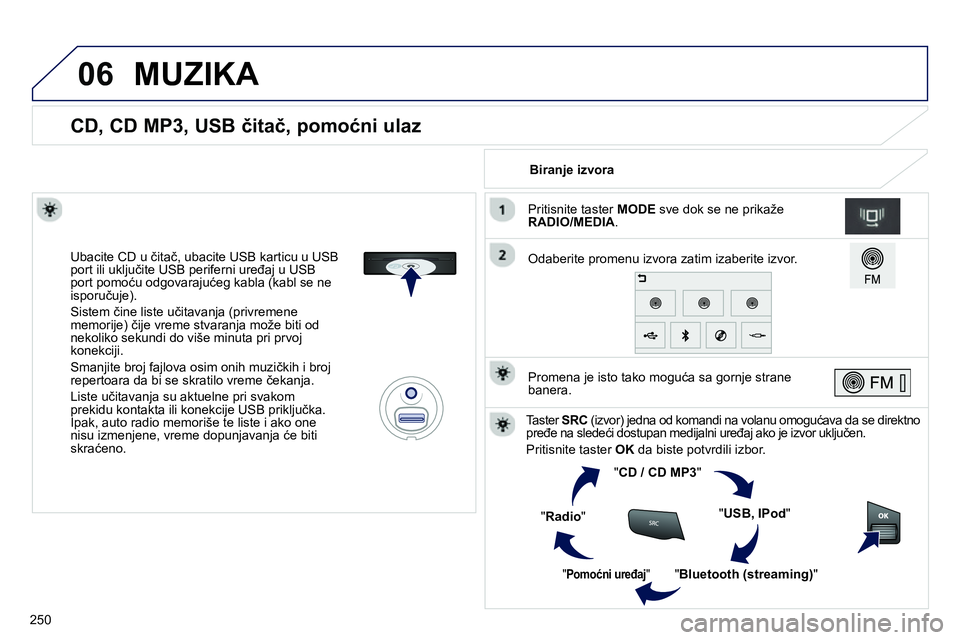
06
250
CD, CD MP3, USB čitač, pomoćni ulaz
Ubacite CD u čitač, ubacite USB karticu u USB
port ili uključite USB periferni uređaj u USB
port pomoću odgovarajućeg kabla (kabl se ne
isporučuje).
Sistem čine liste učitavanja (privremene
memorije) čije vreme stvaranja može biti od
nekoliko sekundi do više minuta pri prvoj
konekciji.
Smanjite broj fajlova osim onih muzičkih i broj
repertoara da bi se skratilo vreme čekanja.
Liste učitavanja su aktuelne pri svakom
prekidu kontakta ili konekcije USB priključka.
Ipak, auto radio memoriše te liste i ako one
nisu izmenjene, vreme dopunjavanja će biti
skraćeno.
Biranje izvora
Taster SRC
(izvor) jedna od komandi na volanu omogućava da se direktno
pređe na sledeći dostupan medijalni uređaj ako je izvor uključen.
Pritisnite taster OK
da biste potvrdili izbor.
" CD / CD MP3
"
" USB, IPod
"
" Bluetooth (streaming)
"
" Pomoćni uređaj
"
" Radio
"
Odaberite promenu izvora zatim izaberite izvor.
Pritisnite taster MODE
sve dok se ne prikaže
RADIO/MEDIA
.
Promena je isto tako moguća sa gornje strane
banera.
MUZIKA
Page 253 of 336
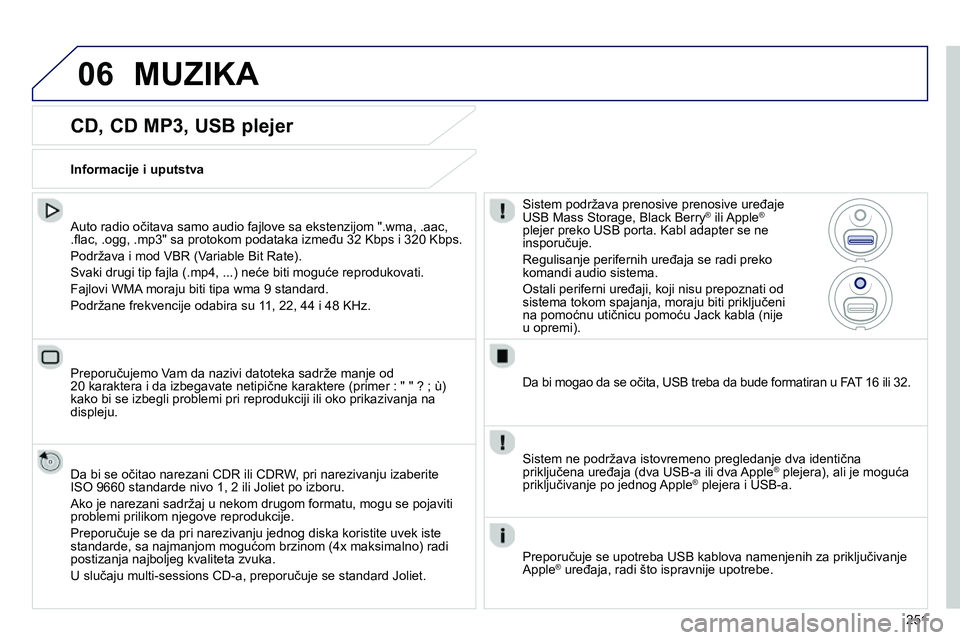
06
251
CD, CD MP3, USB plejer
Auto radio očitava samo audio fajlove sa ekstenzijom ".wma, .aac,
.fl ac, .ogg, .mp3" sa protokom podataka između 32 Kbps i 320 Kbps.
Podržava i mod VBR (Variable Bit Rate).
Svaki drugi tip fajla (.mp4, ...) neće biti moguće reprodukovati.
Fajlovi WMA moraju biti tipa wma 9 standard.
Podržane frekvencije odabira su 11, 22, 44 i 48 KHz.
Preporučujemo Vam da nazivi datoteka sadrže manje od
20 karaktera i da izbegavate netipične karaktere (primer : " " ? ; ù)
kako bi se izbegli problemi pri reprodukciji ili oko prikazivanja na
displeju.
Da bi se očitao narezani CDR ili CDRW, pri narezivanju izaberite
ISO 9660 standarde nivo 1, 2 ili Joliet po izboru.
Ako je narezani sadržaj u nekom drugom formatu, mogu se pojaviti
problemi prilikom njegove reprodukcije.
Preporučuje se da pri narezivanju jednog diska koristite uvek iste
standarde, sa najmanjom mogućom brzinom (4x maksimalno) radi
postizanja najboljeg kvaliteta zvuka.
U slučaju multi-sessions CD-a, preporučuje se standard Joliet.
Informacije i uputstva
Sistem podržava prenosive prenosive uređaje
USB Mass Storage, Black Berry ® ili Apple ®
plejer preko USB porta. Kabl adapter se ne
insporučuje.
Regulisanje perifernih uređaja se radi preko
komandi audio sistema.
Ostali periferni uređaji, koji nisu prepoznati od
sistema tokom spajanja, moraju biti priključeni
na pomoćnu utičnicu pomoću Jack kabla (nije
u opremi).
Da bi mogao da se očita, USB treba da bude formatiran u FAT 16 ili 32.
MUZIKA
Sistem ne podržava istovremeno pregledanje dva identična
priključena uređaja (dva USB-a ili dva Apple ®
plejera), ali je moguća
priključivanje po jednog Apple ®
plejera i USB-a.
Preporučuje se upotreba USB kablova namenjenih za priključivanje
Apple
® uređaja, radi što ispravnije upotrebe.
Page 254 of 336
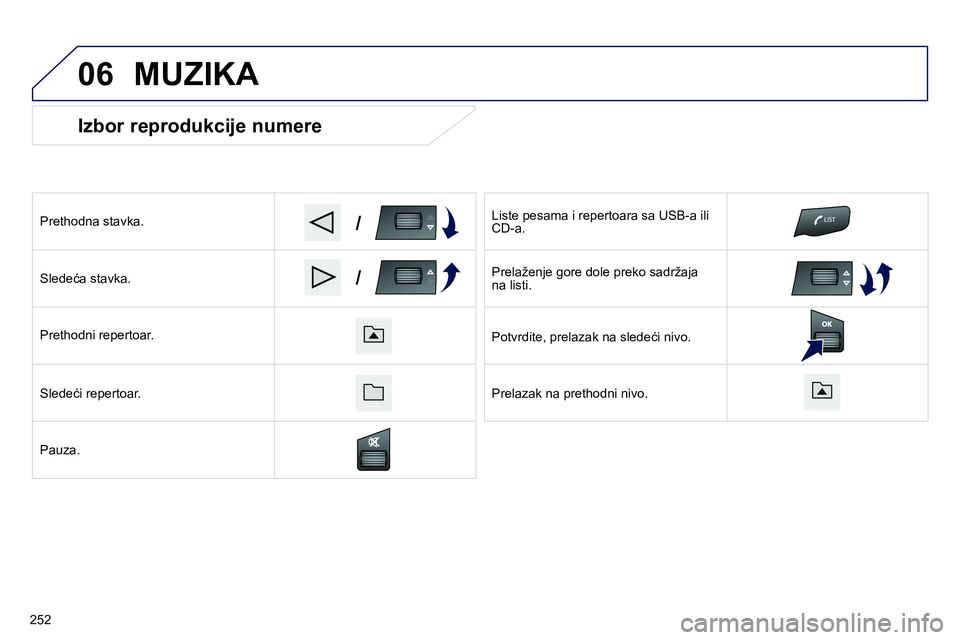
06
/
/
Izbor reprodukcije numere
Prethodna stavka.
Sledeća stavka.
Prethodni repertoar.
Sledeći repertoar.
Pauza.
Liste pesama i repertoara sa USB-a ili
CD-a.
Prelaženje gore dole preko sadržaja
na listi.
Potvrdite, prelazak na sledeći nivo.
Prelazak na prethodni nivo.
MUZIKA
252
Page 255 of 336
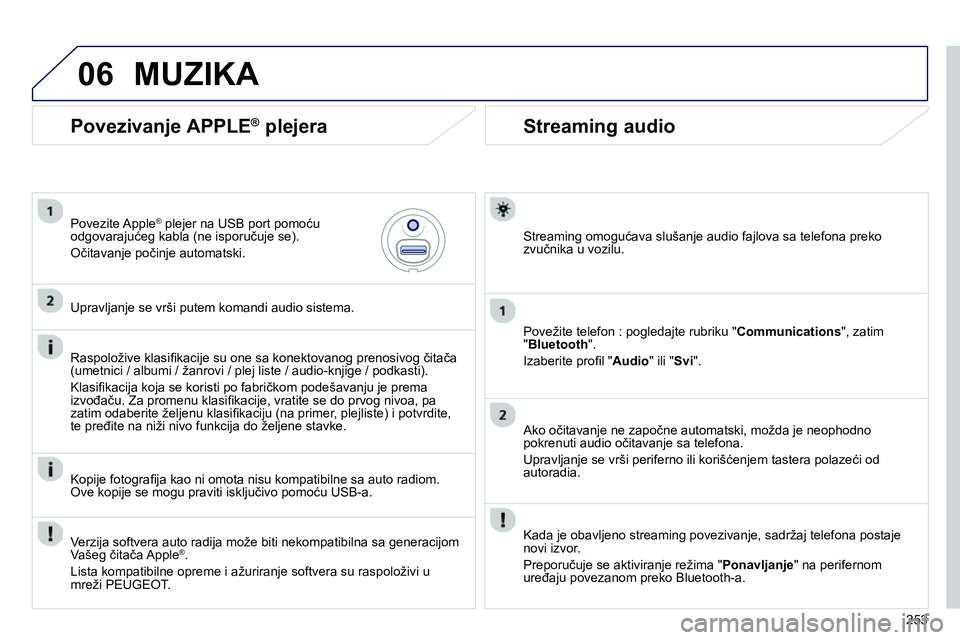
06
253
Streaming audio
Streaming omogućava slušanje audio fajlova sa telefona preko
zvučnika u vozilu.
Povežite telefon : pogledajte rubriku " Communications
", zatim
" Bluetooth
".
Izaberite profi l " Audio
" ili " Svi
".
Ako očitavanje ne započne automatski, možda je neophodno
pokrenuti audio očitavanje sa telefona.
Upravljanje se vrši periferno ili korišćenjem tastera polazeći od
autoradia.
Kada je obavljeno streaming povezivanje, sadržaj telefona postaje
novi izvor.
Preporučuje se aktiviranje režima " Ponavljanje
" na perifernom
uređaju povezanom preko Bluetooth-a.
Povezivanje APPLE ®
plejera
Povezite Apple ®
plejer na USB port pomoću
odgovarajućeg kabla (ne isporučuje se).
Očitavanje počinje automatski.
Upravljanje se vrši putem komandi audio sistema.
Raspoložive klasifi kacije su one sa konektovanog prenosivog čitača
(umetnici / albumi / žanrovi / plej liste / audio-knjige / podkasti).
Klasifi kacija koja se koristi po fabričkom podešavanju je prema
izvođaču. Za promenu klasifi kacije, vratite se do prvog nivoa, pa
zatim odaberite željenu klasifi kaciju (na primer, plejliste) i potvrdite,
te pređite na niži nivo funkcija do željene stavke.
Kopije fotografi ja kao ni omota nisu kompatibilne sa auto radiom.
Ove kopije se mogu praviti isključivo pomoću USB-a.
MUZIKA
Verzija softvera auto radija može biti nekompatibilna sa generacijom
Vašeg čitača Apple ®
.
Lista kompatibilne opreme i ažuriranje softvera su raspoloživi u
mreži PEUGEOT.
Page 256 of 336
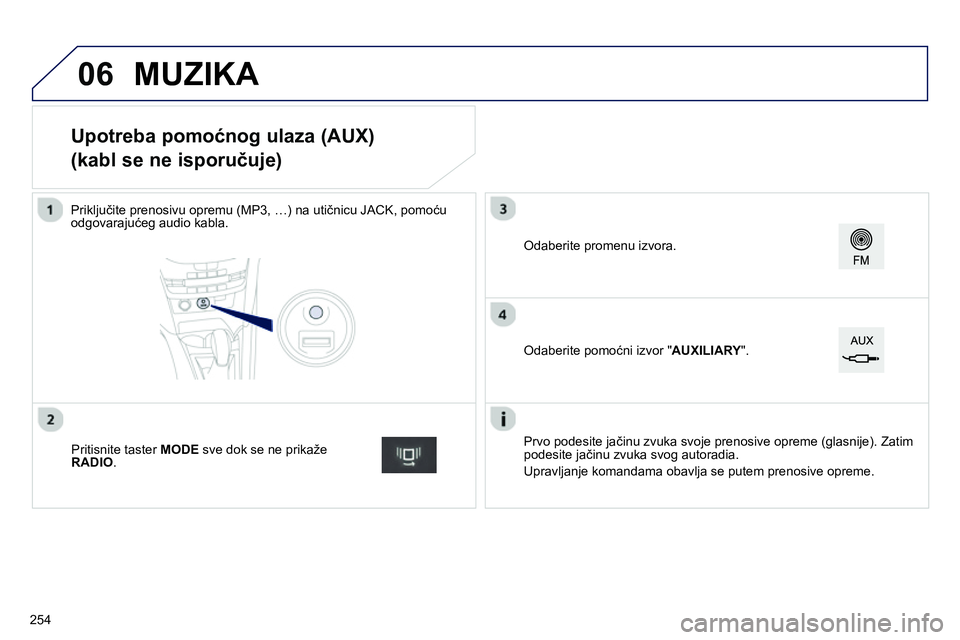
06
Upotreba pomoćnog ulaza (AUX)
(kabl se ne isporučuje)
Priključite prenosivu opremu (MP3, …) na utičnicu JACK, pomoću
odgovarajućeg audio kabla.
Prvo podesite jačinu zvuka svoje prenosive opreme (glasnije). Zatim
podesite jačinu zvuka svog autoradia.
Upravljanje komandama obavlja se putem prenosive opreme.
Odaberite promenu izvora.
Pritisnite taster MODE
sve dok se ne prikaže
RADIO
.
Odaberite pomoćni izvor " AUXILIARY
".
MUZIKA
254
Page 257 of 336
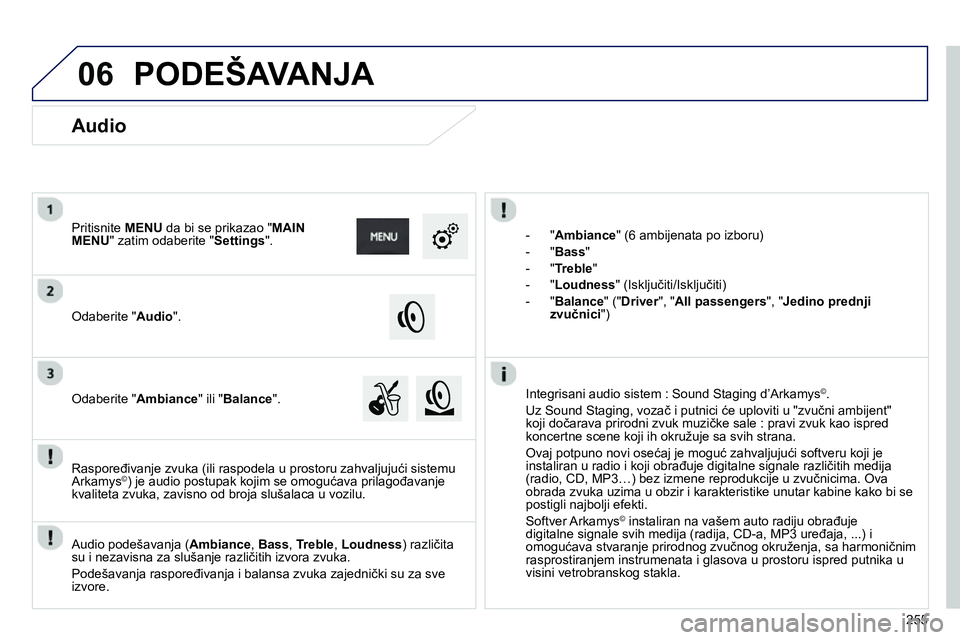
06
255
- " Ambiance
" (6 ambijenata po izboru)
- " Bass
"
- " Treble
"
- " Loudness
" (Isključiti/Isključiti)
- " Balance
" (" Driver
", " All passengers
", " Jedino prednji
zvučnici
")
Audio podešavanja ( Ambiance
, Bass
, Treble
, Loudness
) različita
su i nezavisna za slušanje različitih izvora zvuka.
Podešavanja raspoređivanja i balansa zvuka zajednički su za sve
izvore.
Raspoređivanje zvuka (ili raspodela u prostoru zahvaljujući sistemu
Arkamys
©) je audio postupak kojim se omogućava prilagođavanje
kvaliteta zvuka, zavisno od broja slušalaca u vozilu.
Integrisani audio sistem : Sound Staging d’Arkamys
©
.
Uz Sound Staging, vozač i putnici će uploviti u "zvučni ambijent"
koji dočarava prirodni zvuk muzičke sale : pravi zvuk kao ispred
koncertne scene koji ih okružuje sa svih strana.
Ovaj potpuno novi osećaj je moguć zahvaljujući softveru koji je
instaliran u radio i koji obrađuje digitalne signale različitih medija
(radio, CD, MP3…) bez izmene reprodukcije u zvučnicima. Ova
obrada zvuka uzima u obzir i karakteristike unutar kabine kako bi se
postigli najbolji efekti.
Softver Arkamys
© instaliran na vašem auto radiju obrađuje
digitalne signale svih medija (radija, CD-a, MP3 uređaja, ...) i
omogućava stvaranje prirodnog zvučnog okruženja, sa harmoničnim
rasprostiranjem instrumenata i glasova u prostoru ispred putnika u
visini vetrobranskog stakla.
Audio
Odaberite " Audio
".
Pritisnite MENU
da bi se prikazao " MAIN
MENU
" zatim odaberite " Settings
".
Odaberite " Ambiance
" ili " Balance
".
PODEŠAVANJA
Page 258 of 336
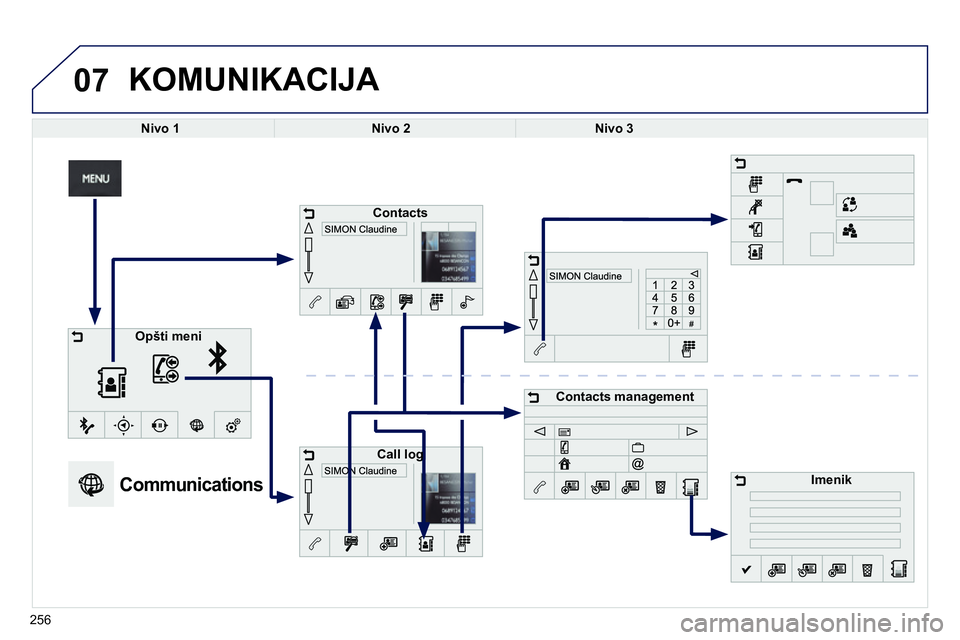
07
256
KOMUNIKACIJA
Nivo 1
Nivo 2
Nivo 3
Communications
Contacts
Call log
Contacts management
Imenik
Opšti meni
Page 259 of 336
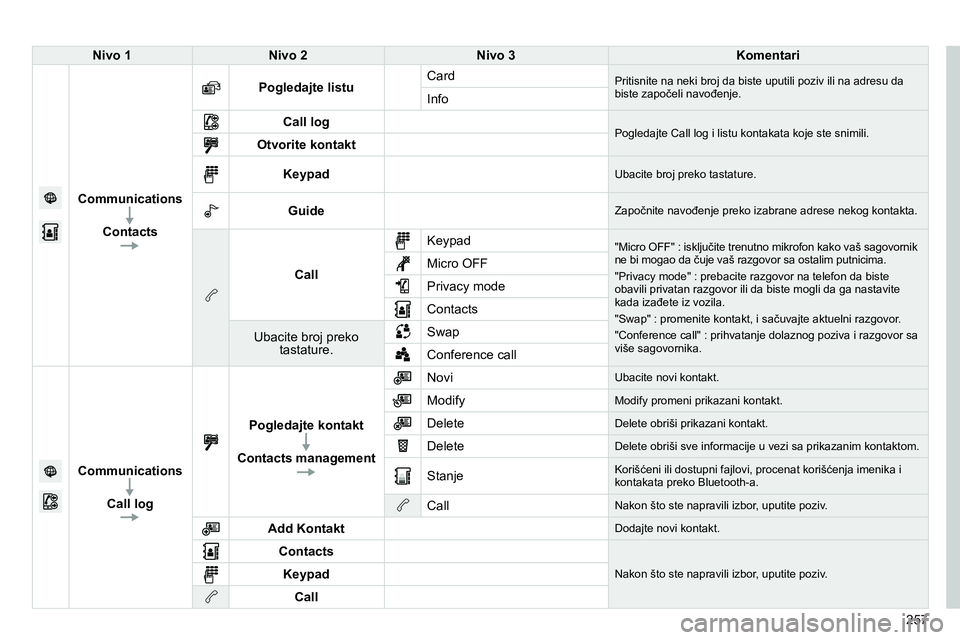
257
Nivo 1
Nivo 2
Nivo 3
Komentari
Communications
Contacts
Pogledajte listu
Card
Pritisnite na neki broj da biste uputili poziv ili na adresu da
biste započeli navođenje.
Info
Call log
Pogledajte Call log i listu kontakata koje ste snimili.
Otvorite kontakt
Keypad
Ubacite broj preko tastature.
Guide
Započnite navođenje preko izabrane adrese nekog kontakta.
Call
Keypad
"Micro OFF" : isključite trenutno mikrofon kako vaš sagovornik
ne bi mogao da čuje vaš razgovor sa ostalim putnicima.
"Privacy mode" : prebacite razgovor na telefon da biste
obavili privatan razgovor ili da biste mogli da ga nastavite
kada izađete iz vozila.
"Swap" : promenite kontakt, i sačuvajte aktuelni razgovor.
"Conference call" : prihvatanje dolaznog poziva i razgovor sa
više sagovornika.
Micro OFF
Privacy mode
Contacts
Ubacite broj preko
tastature. Swap
Conference call
Communications
Call log
Pogledajte kontakt
Contacts management
Novi
Ubacite novi kontakt.
Modify
Modify promeni prikazani kontakt.
Delete
Delete obriši prikazani kontakt.
Delete
Delete obriši sve informacije u vezi sa prikazanim kontaktom.
Stanje
Korišćeni ili dostupni fajlovi, procenat korišćenja imenika i
kontakata preko Bluetooth-a.
Call
Nakon što ste napravili izbor, uputite poziv.
Add Kontakt
Dodajte novi kontakt.
Contacts
Nakon što ste napravili izbor, uputite poziv.
Keypad
Call
Page 260 of 336
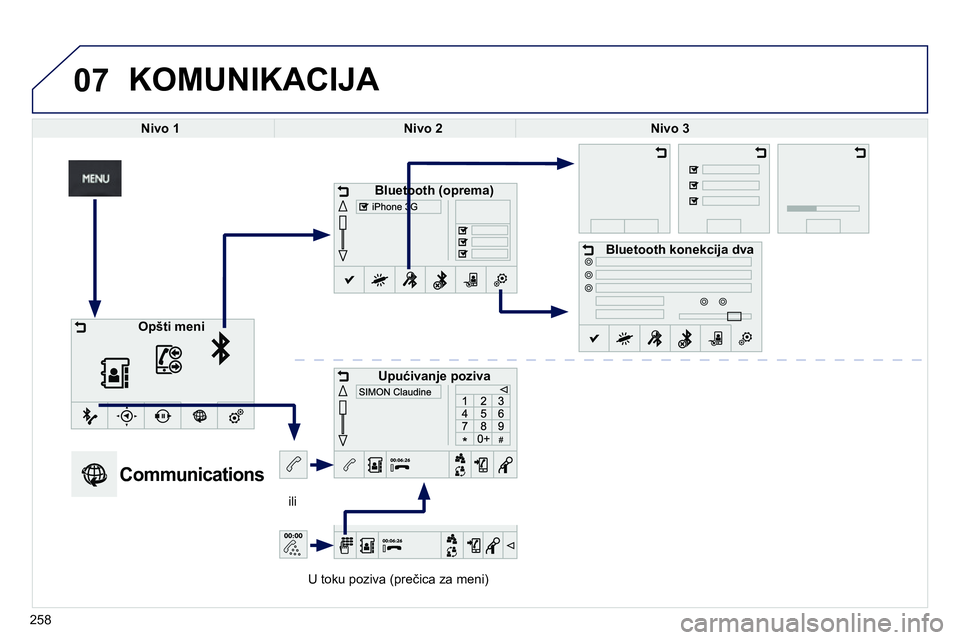
07
U toku poziva (prečica za meni)
ili
KOMUNIKACIJA
Nivo 1
Nivo 2
Nivo 3
Bluetooth (oprema)
Upućivanje poziva
Bluetooth konekcija dva
Opšti meni
Communications
258